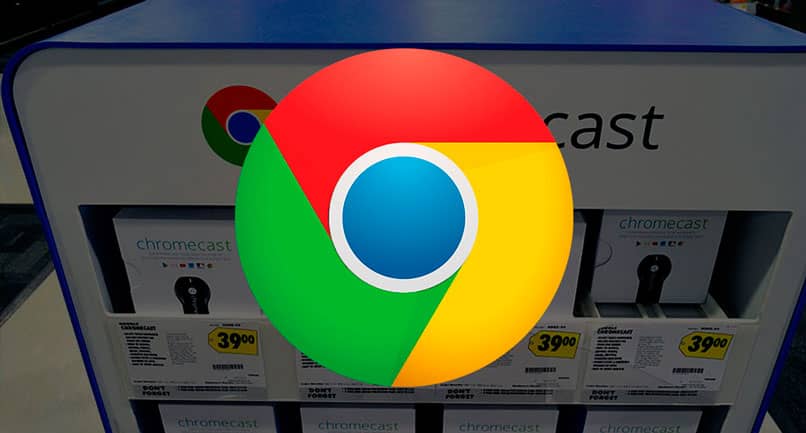
Suurin osa laitteista Chromecast toimii moitteettomasti. On hyvin harvinaista, että siinä esiintyy epäonnistumisia, vaikka se voi tapahtua. Onneksi kaikki Chromecast-ongelmat voidaan ratkaista helposti palauttamalla laite tehdasasetuksiinsa tai päivittämällä ohjelmisto.
Vaikka tämä ei ole ainoa syy, miksi Chromecast-laite palautetaan tehdasasetuksiin. Joskus myymme laitteen ja haluamme antaa sen seuraavalle omistajalle melkein kuin uusi. Joka tapauksessa rSen aloittaminen on hyvin yksinkertainen toimenpide, jonka ei pitäisi aiheuttaa suurta ongelmaa.
Kuinka palauttaa Chromecast tehdasasetuksiin?
Mahdollisuudet palauttaa Chromecastisi riippuvat laitteen sukupolvesta. Tällä hetkellä ne tunnetaan kolme tapaa nollata se. Tässä näytämme sinulle kolme vaihtoehtoa, jotta voit valita tarpeisiisi parhaiten sopivan.
Nollaa Chromecast Google Homesta – Vaihtoehto 1
- Varmista ensin, että mobiililaitteesi on sisään yhdistetty samaan WiFi-verkkoon missä Chromecast on kytketty televisioon.
- Mobiililaitteessa sinun on oltava aiemmin asentanut sovelluksen Google-etusivu. Lataa se laitteesi kaupoista, joko Android tai iOS.
- Avaa sovellus ja valitse välilehti Tili löytyy oikopolun oikeassa yläkulmassa.
- Valitse vaihtoehto Paikalliset laitteet.
- Valitse sitten Chromecast ja valitse sitten Säädä-painike, joka on vaihdemuotoinen kuvake.
- Valitse lopuksi vaihtoehto Tehdasasetusten palautus.
- Chromecast käynnistää nollausprosessin. Laite käynnistyy uudelleen useita kertoja, mutta kun olet valmis, voit määrittää laitteen uudelleen.
Nollaa Chromecast tietokoneelta – Vaihtoehto 2
- Chromecast on kytkettävä televisioon ja samaan verkkoon, johon tietokone on kytketty.
- Avaa Chrome-selainohjelma tietokoneella.
- Etsi sovellus Chromecast Chrome-selaimessa oikeassa yläkulmassa olevalla työkalurivillä.
- Napsauta sovelluskuvaketta ja valitse Chromecast jonka haluat palauttaa tehdasasetuksiin, jos sinulla on useita.
- Klikkaa Asetuspainike tai vaihtoehdot (asennetusta versiosta riippuen).
- Valitse käytettävissä olevista vaihtoehdoista haku ja valitse vaihtoehto Palauta tehdasasetukset.
- Vahvista toiminto valitsemalla vaihtoehto Palauttaa.
- Chromecast aloittaa palautusprosessin, ja se kestää muutaman minuutin, ennen kuin se on valmis asetettavaksi uudelleen.
Nollaa Chromecast laitteelta – Vaihtoehto 2
Sillä ei ole väliä mikä Chromecast-laitteesi on, onko sillä ensimmäisen tai toisen sukupolven laite aloitusnäppäin. Ainoa kohta, joka vaihtelee, on painikkeen fyysinen sijainti. Chromecast-tietojen nollaaminen painikkeesta on helpoin tapa tehdä tämä.

- Käynnistä laite virtapainikkeella. Voit tarkistaa, että Chromecast on päällä, koska LED-merkkivalo palaa tasaisesti.
- Paina samaa virtapainiketta, mutta tällä kertaa pidä sitä painettuna vähintään 25 sekuntia tai kunnes LED-merkkivalo alkaa vilkkua ja vaihtaa väriä.
- Nyt aloita nollausjakso Chromecastin tehdasasetus, jotta se voidaan määrittää uudelleen.
Määritä Chromecast uudelleen
Chromecast on palannut samalle tasolle kuin ensimmäisellä kerralla, ja se on määritettävä uudelleen.
- Yhdistä Chromecast televisioon ja käynnistä se.
- Asenna sovellus mobiililaitteeseesi Google-etusivu.
- Varmista, että olet yhdistetty Wi-Fi-verkkoon Chromecastin nimellä. Tällä yhteydellä ei ole Internet-ulostuloa, ja sitä käytetään vain asennusprosessiin.
- Kirjoita sovellus Google-etusivu ja valitse Google-tili, jota haluat käyttää sovelluksessa.
- TV-ruudulla on oltava koodi näytöllä varmista, että se on sama koodi.
- Valitse huone tai luo uusi.
- Kirjaudu sisään Chromecast Wi-Fi-verkkoon kotiisi.
- Varmista, että kaikki on asennettu oikein, ja irrota nyt matkapuhelin verkosta ja yhdistä se uudelleen Wi-Fi-verkkoon.
- Nyt Chromecast on määritetty ja käyttövalmis.